
Deze software repareert veelvoorkomende computerfouten, beschermt u tegen bestandsverlies, malware, hardwarestoringen en optimaliseert uw pc voor maximale prestaties. Los pc-problemen op en verwijder virussen in 3 eenvoudige stappen:
- Download Restoro PC Reparatie Tool die wordt geleverd met gepatenteerde technologieën (patent beschikbaar) hier).
- Klik Start scan om Windows-problemen te vinden die pc-problemen kunnen veroorzaken.
- Klik Repareer alles om problemen op te lossen die de beveiliging en prestaties van uw computer beïnvloeden
- Restoro is gedownload door 0 lezers deze maand.
BIOS-gerelateerde fouten in het Windows-systeem komen niet vaak voor. Wanneer echter een BIOS gerelateerde fout optreedt, zorgt dit er meestal voor dat uw systeem vastloopt, afsluit of het scherm zwart wordt. Een dergelijke fout is "de huidige BIOS-instellingen ondersteunen het opstartapparaat niet volledig".
Verschillende gebruikers hebben soortgelijke fouten gemeld in de Microsoft-community forum:
Krijg regelmatig het volgende bericht, de computer loopt vast, sluit af en het scherm wordt zwart. Na verschillende pogingen zal herleven.
De huidige BIOS-instellingen ondersteunen het opstartapparaat niet volledig>
Als u ook last heeft van deze fout, volgen hier een aantal stappen voor probleemoplossing om u te helpen de fout op te lossen.
Wat kan ik doen als mijn BIOS het opstartapparaat niet ondersteunt?
1. Controleer je HDD

- Ervan uitgaande dat u een probleem hebt met een nieuwe of relatief nieuwe build, controleert u de HDD op verbindingsproblemen.
- Open de computer en koppel de SATA-kabel los van de HDD en moederbord.
- Koppel ook alle stroom van de HDD los en laat de componenten een paar minuten inactief.
- Sluit nu alle kabels aan en sluit de connect harde schijf op je moederbord.
- Zet de computer aan en controleer op eventuele verbeteringen.
Als dat niet werkt, probeer dan de HDD aan te sluiten op een andere SATA-poort op het moederbord om te zien of dat helpt.
Opmerking: Voor deze oplossing moet u de computer openen en de hardware binnenin loskoppelen en opnieuw aansluiten. Ga alleen verder als u weet wat u doet.
2. Opstartherstel uitvoeren
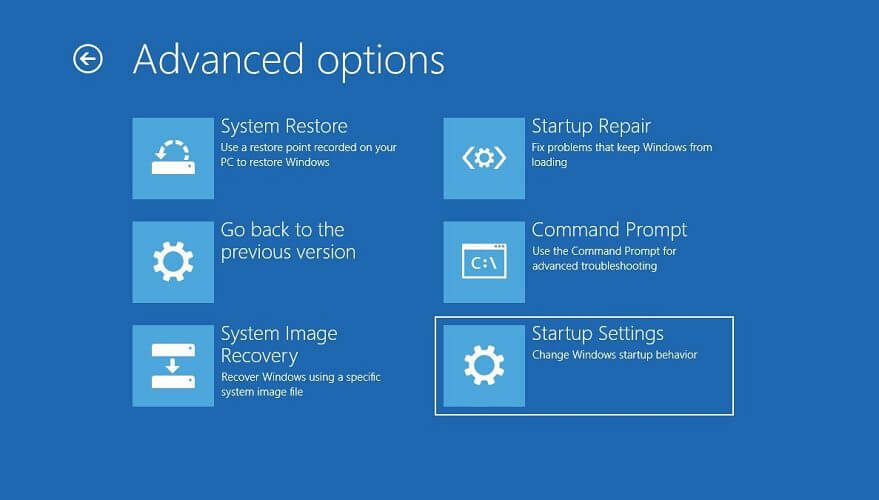
- Plaats de systeemherstelschijf of Windows-dvd in de dvd/ USB stick.
- Start je computer opnieuw op. De computer start op met het geplaatste dvd-station.
- Wanneer de "Druk op een willekeurige toets om op te starten vanaf cd of dvd” verschijnt, drukt u op een willekeurige toets.
- Selecteer de juiste tijd en Toetsenbord type.
- Selecteer de "Repareer je computer" optie in de linkerbenedenhoek.
- Selecteer de Problemen oplossen optie onder de "Kies een optie” scherm.
- Onder de Problemen oplossen scherm, klik op Geavanceerde opties.
- Klik op Opstart reparatie.
- Windows zal nu scannen op eventuele problemen met het systeem die problemen veroorzaken tijdens het opstarten en deze oplossen.
Als u geen Windows-dvd hebt, kunt u er een maken met Windows 10 ISO. Hier leest u hoe u een maakt Windows 10 opstartbare schijf.
Vastgelopen op automatische reparatielus? Maak je geen zorgen, we zullen je deze geweldige reddingslijn toewerpen.
3. Volgorde opstartapparaat controleren

- Start de computer en druk op ESC/F1/F2/F8 of F10 tijdens het eerste opstartscherm.
- Kies enter BIOS setup optie.
- Aangezien de muis niet werkt, gebruikt u de pijltjestoetsen om te navigeren.
- Ga naar de Laars tabblad.
- Controleer nu de volgorde van het opstartapparaat. Zorg ervoor dat uw HDD is geselecteerd als het prioriteitsapparaat.
- Sluit af en start de computer opnieuw op. Controleer of de fout is opgelost.
4. BIOS-instellingen resetten

- Start uw computer opnieuw op en druk herhaaldelijk op ESC/F1/F2/F8 of F10 tijdens het opstarten om in het BIOS te komen.
- Als u Windows 10 gebruikt, klikt u op Begin en selecteer Macht. Houd nu de ingedrukt Verschuiving toets en druk op Herstarten. Ga naar Problemen oplossen > Geavanceerde opties > UEFI-firmware-instellingen en klik op Herstarten.
- Zodra u in het BIOS bent, drukt u op F9 om de te openen Standaardopties laden dialoogvenster.
- Selecteer Ja gebruik de pijltoetsen om de BIOS-instellingen terug te zetten naar de fabrieksinstellingen.
- Sluit de computer af, start deze opnieuw op en controleer op eventuele verbeteringen.
Toegang krijgen tot het BIOS lijkt een te grote taak? Laten we het u gemakkelijker maken met behulp van deze geweldige gids!
De huidige BIOS-instellingen ondersteunen de opstartapparaatfout niet volledig vanwege problemen met het BIOS. Volg alle oplossingen in dit artikel om de problemen op te lossen en uw systeem weer online te krijgen.
Als je nog andere vragen of suggesties hebt, laat ze dan achter in de opmerkingen hieronder en we zullen ze zeker bekijken.
VERWANTE VERHALEN DIE JE MOGELIJK HOUDT:
- Hoe u uw verloren BIOS-wachtwoord kunt herstellen in Windows 10
- Geen toegang tot BIOS op Windows 10 [OPGELOST]
- BIOS bijwerken op Windows 10 [VOLLEDIGE GIDS]
 Nog steeds problemen?Repareer ze met deze tool:
Nog steeds problemen?Repareer ze met deze tool:
- Download deze pc-reparatietool goed beoordeeld op TrustPilot.com (download begint op deze pagina).
- Klik Start scan om Windows-problemen te vinden die pc-problemen kunnen veroorzaken.
- Klik Repareer alles om problemen met gepatenteerde technologieën op te lossen (Exclusieve korting voor onze lezers).
Restoro is gedownload door 0 lezers deze maand.

![Windows 10 Zwart scherm na BIOS [Volledig opgelost]](/f/2e1159ffe30ca2d920816a9dd3715f2d.jpg?width=300&height=460)
